Filmeのナビゲーション
iMyFone Filmeを起動したときのインターフェイスは次のとおりです。
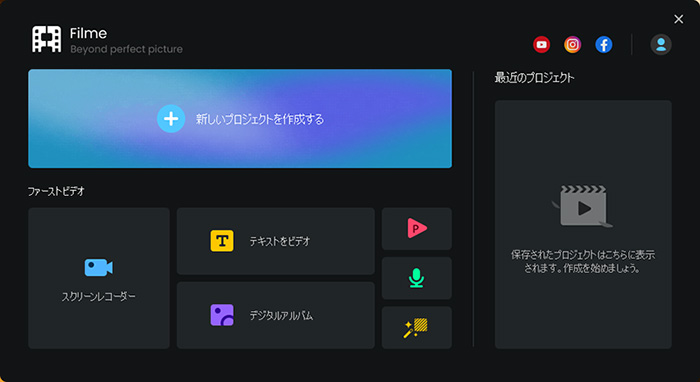
1.新しいプロジェクトを作成する:普通のモードでプログラムを開き、全機能を自由に利用します
2.スクリーンレコーダー:録画画面を開きます
3.テキストをビデオ:字幕を入力するだけで、テンプレートを使ってすぐに動画になれます
4.デジタルアルバム:写真や動画をインポートして、新年や誕生日などのテーマによるスライドショーを作成します
5.パワポをビデオ:パワーポイントのスライドをビデオに変換する画面を開きます
6.オーディオレコーダー:録音画面を開きます
7.切抜き:クロマキーの編集パネルを開きます
全機能が表示される画面は以下のようです。
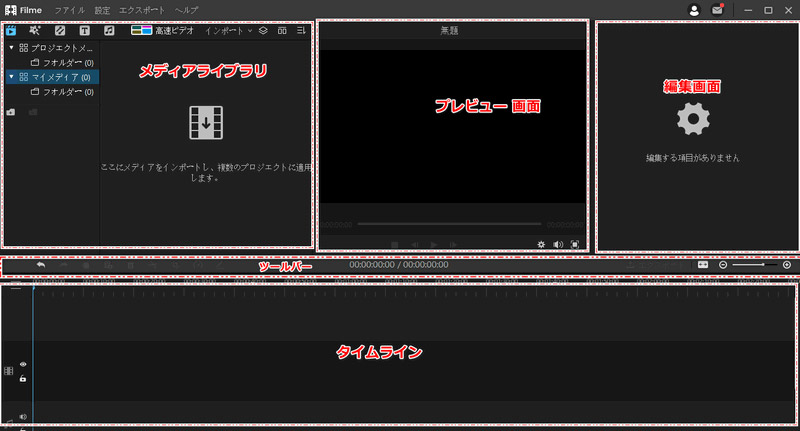
1.メディアライブラリ:メディアライブラリは、インターフェイスの左上にあります。ここでは、動画、画像、オーディオなどのメディアをインポートできます。フィルタ、アニメーション、テキスト(キャプション、クレジットなど)、オーディオクリップなどで使用できるサンプルエフェクトもあります。ここで高速動画モードを使用して、テンプレートの1つを適用し、高品質の動画をすぐに作成することもできます。
2.プレビュー画面:プレビュー画面を使用すると、タイムラインでプロジェクトを即座にプレビューできます。ここで基本的な編集を完了し、比率、解像度、再生速度などのプレビュー設定をセットアップすることもできます。
3.ツールバー:ここでは、タイムライン内のメディアクリップを削除、分割、トリミングしたり、速度を変更したり、雰囲気を調整したり、回転/拡大縮小/オフセットしたりするためのツールを見つけることができます。編集が終了したら、「エクスポート」をクリックして、動画をパソコンまたは選択した他のデバイスにエクスポートできます。
4.タイムライン:タイムラインは、動画プロジェクトのメディアファイルとエフェクトを組み立てる場所です。ここでクリップの順序並びと編集ができます。
5.編集画面:編集画面は歯車のアイコンが付いたパネルです。ソフトウェアを起動しても、編集画面は自動的に開きません。最初にクリップをアップロードし、タイムラインにドラッグしてダブルクリックすると、編集画面が表示され、雰囲気、速度、位置などを調整できるようになります。
新しいプロジェクトを作成する
「ファイル」の下の「新しいプロジェクト」をクリックして、新しいプロジェクトを作成できます。ここでプロジェクトのアスペクト比を選択できます。
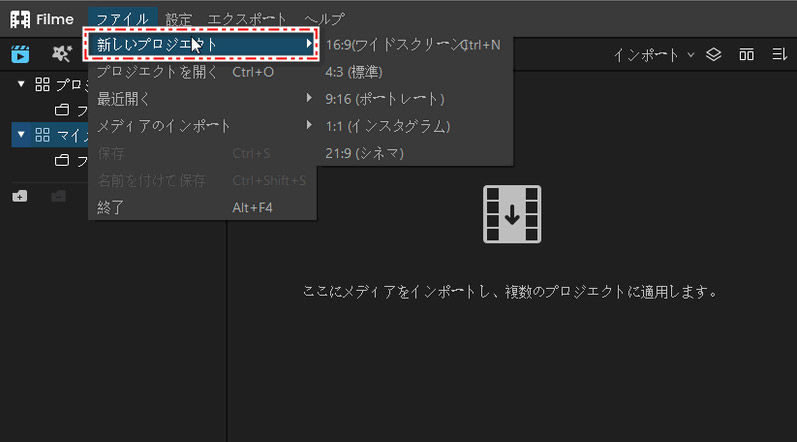
プロジェクトを開く
「最近開く」を選択して最近編集したプロジェクトを開くか、「プロジェクトを開く」をクリックしてパソコン上の既存のプロジェクトを開くことができます。
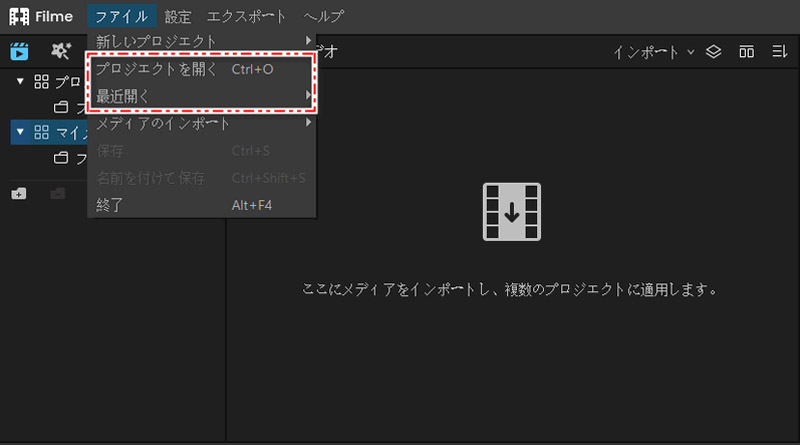
プロジェクトを保存する
「ファイル」の下の「保存」または「名前を付けて保存」をクリックして、プロジェクトをパソコンのFilmeフォルダーに保存できます。

メディアのインポート
Filmeにメディアファイル(動画、画像、オーディオ)をインポートする4つの方法は次のとおりです:
1)「ファイル」メニューの「メディアのインポート」オプションをクリックします。ファイルをインポートするには「ファイル」を選択し、フォルダ全体をインポートするには「ファイルフォルダ」を選択します。また、有線あるいは無線でスマホからメディアを導入することもできます。
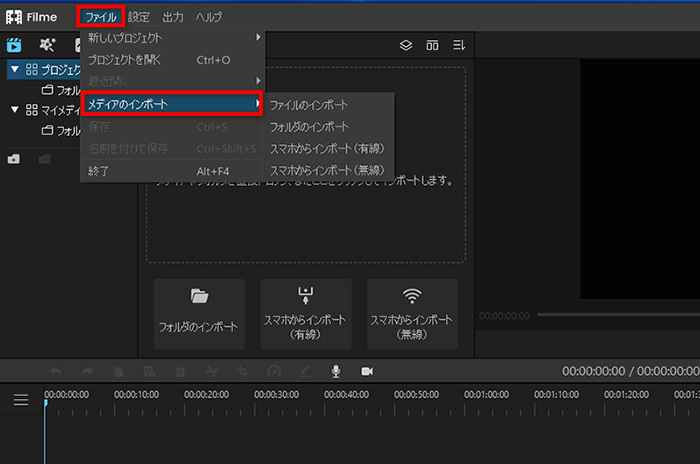
2)「メディアライブラリ」パネルをクリックします。

3)ファイルまたはファイルフォルダをメディアライブラリにドラッグアンドドロップします。
4)「メディアライブラリ」の空き位置にダブルクリックしてパソコンからインポートします。
1.動画、オーディオ、および画像でメディアをフィルタリングする
インポートされたメディアファイルは、次のファイルタイプに従ってフィルタリングできます。
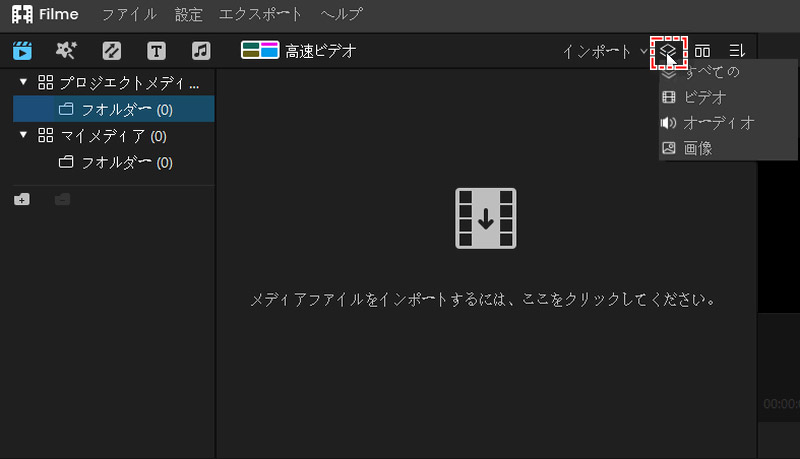
2.メディアライブラリでメディアを整理する
メディアライブラリに表示されるインポートされたメディアファイルを整理できます。
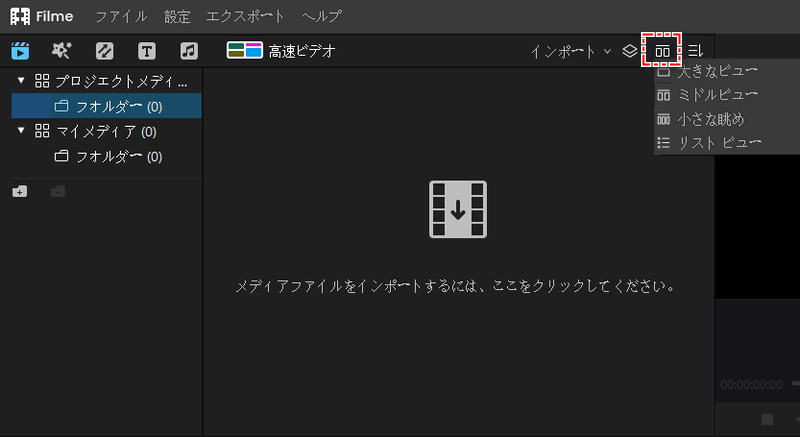
3.ファイル名、タイプ、時間、作成日でメディアをフィルタリングできます
インポートされたメディアファイルは、ファイル名、タイプ、時間、作成日に従って、昇順または降順でフィルタリングできます。
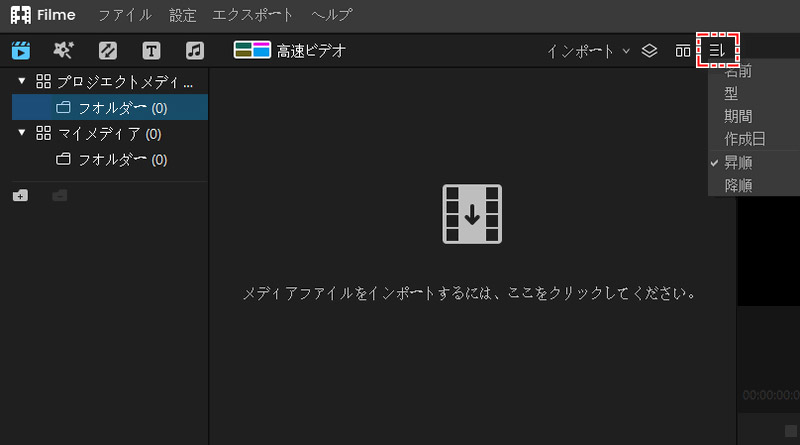
メディアとフォルダの管理
プロジェクトメディアは、Filmeで編集しているプロジェクトのメディアです。新しいプロジェクトを作成するか、最近/既存のプロジェクトを開くと、そこに含まれるメディアファイルの数がここに表示されます。
マイメディアは、あらゆるプロジェクトで使用できるすべてのメディアのライブラリです。ここにファイルを追加すると、起動するたびにFilmeで利用できるようになります。
ここでメディアを管理するには、左側の小さな三角形をクリックしてフォルダを展開します。右クリックすると、開いたメニューで新しいフォルダの追加、特定のフォルダの削除、フォルダの名前の変更が実行できます。
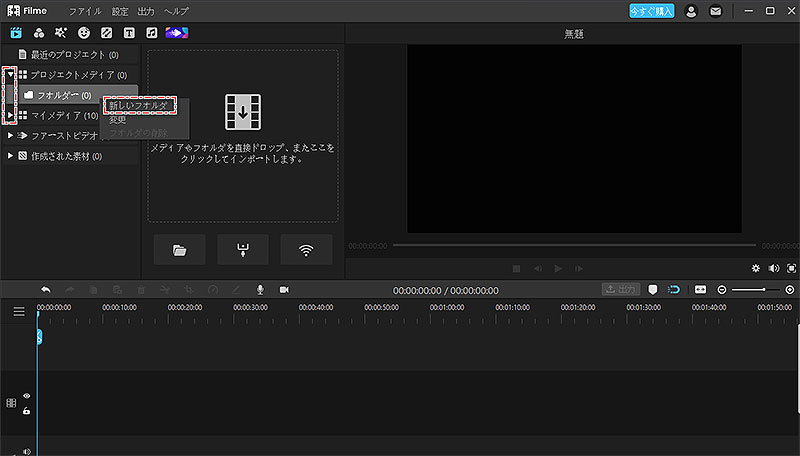
さらにヘルプが必要?
サポートセンター >